1. 概述编辑
在线视频请参见:堆积柱形图
1.1 应用场景
堆积柱形图,制造业又叫做山积图,是基础柱状图的扩展形式,将每根柱子进行分割,以显示大类目下的细分类目占比情况,可以展示更多维度的数据:大类目之间的数值比较、大类目下各细分类目的占比情况、不同大类目下同一细分类目的横向数值比较。是一种既可以直观地看出每个指标的值,还能够反映出维度总和的图表,如下图显示了某互联网产品在一周内由不同渠道获得的流量对比:
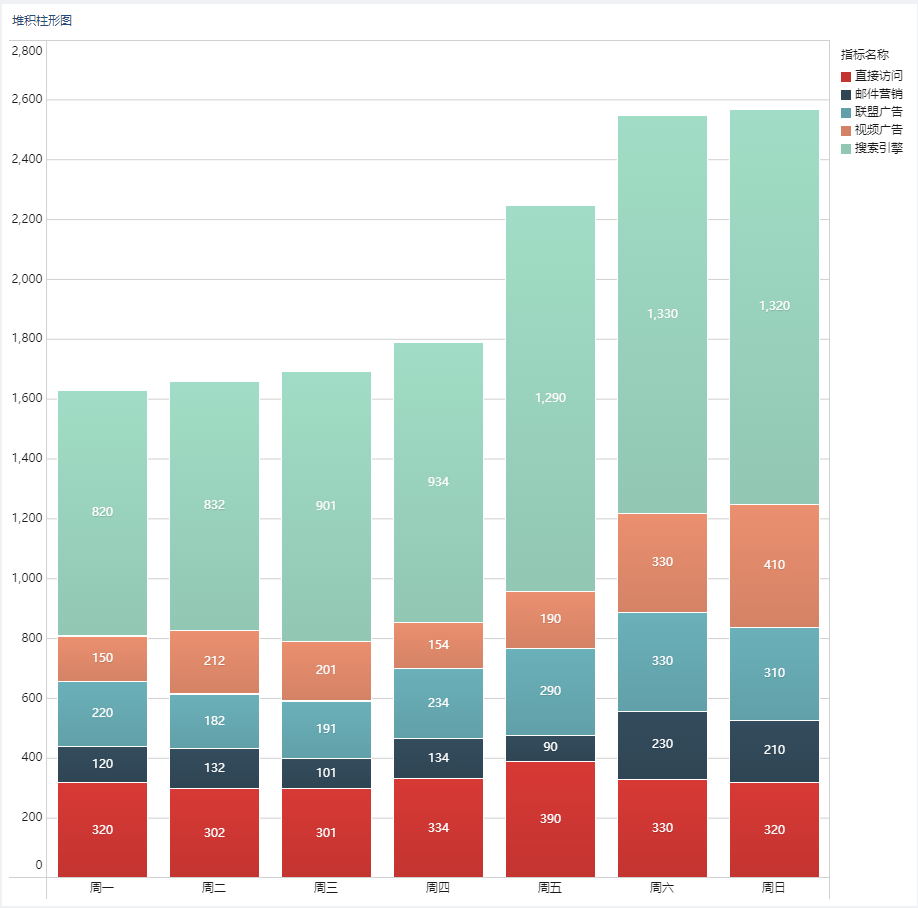
堆积柱状图将每根柱子进行分割,一个大分类包含的每个小分类,用以显示相同类型下各个数据的大小情况;
每一根柱子上的值分别代表不同的数据大小,各层的数据总和代表整根柱子的高度。
1.2 基本要求
堆积柱形图的基本要求:
| 图表效果 | 维度字段 | 指标字段 |
|---|---|---|
| 堆积柱形图 | >=1 | >=2 |
1.3 图表特点
优点:清晰的看出每个维度下不同指标的大小,也可以比较出不同维度类别的数据量差距。
缺点:只适用于维度不多的数据,不适用于维度太多的场景。
2. 示例编辑
2.1 创建组件
2.1.1 数据预处理
1)下载样例数据 周流量数据.xlsx,点击数据准备,选择我的自助数据集,添加EXCEL数据集,如下图所示:

2)上传下载好的周流量数据.xlsx,取表名为周流量数据,点击确定,如下图所示:
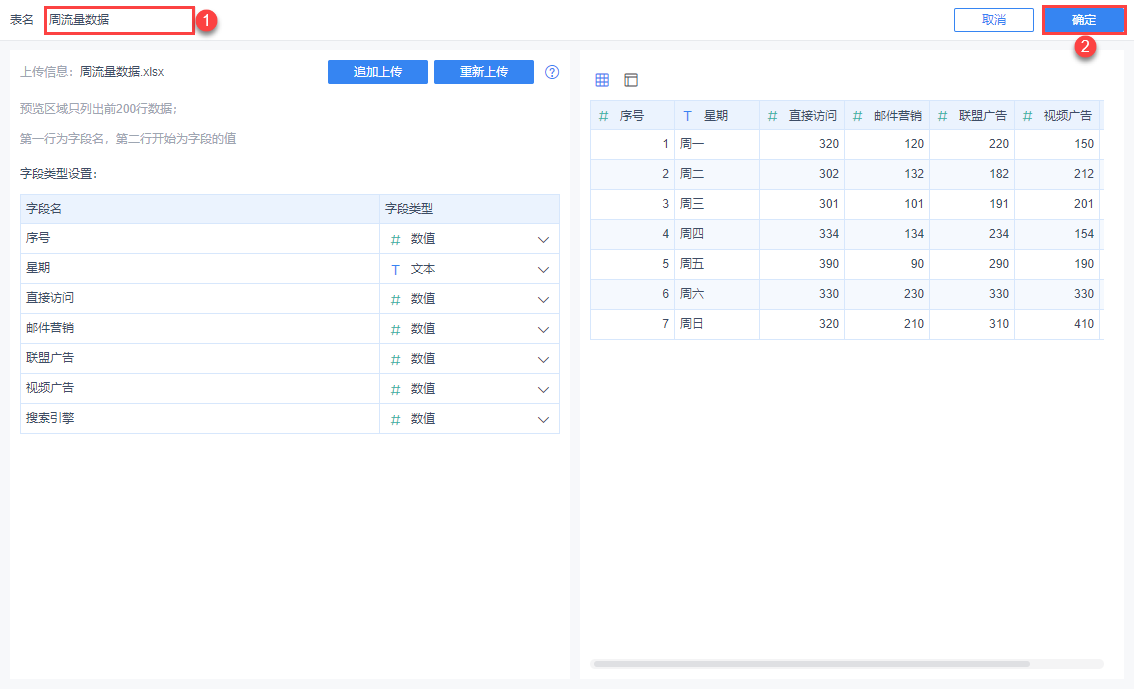
2.1.2 创建图表
1)点击仪表板 Tab,选择新建仪表板,点击确定,如下图所示:

2)点击新建组件,选择 我的自助数据集 下的周流量数据,点击确定,如下图所示:
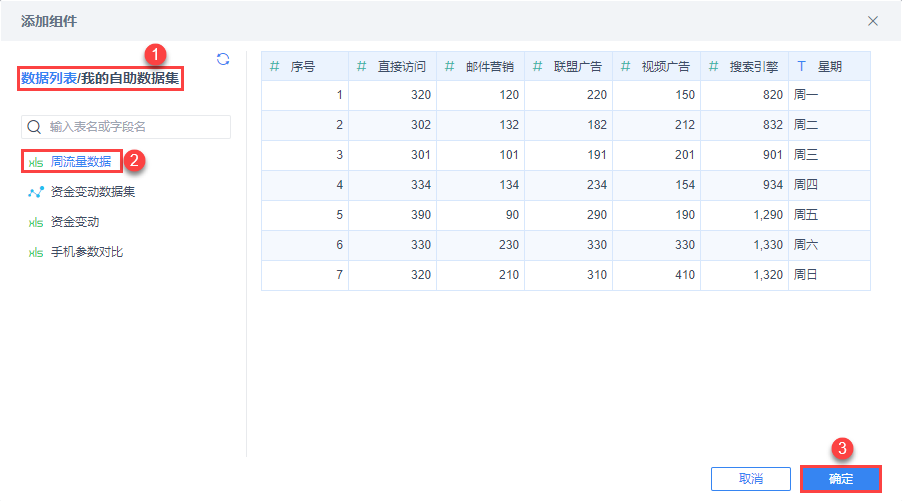
3)将待分析区域维度下的字段「星期」拖入横轴中,将指标下的字段「直接访问、邮件营销、联盟广告、视频广告、搜索引擎」按顺序置入纵轴中,如下图所示:
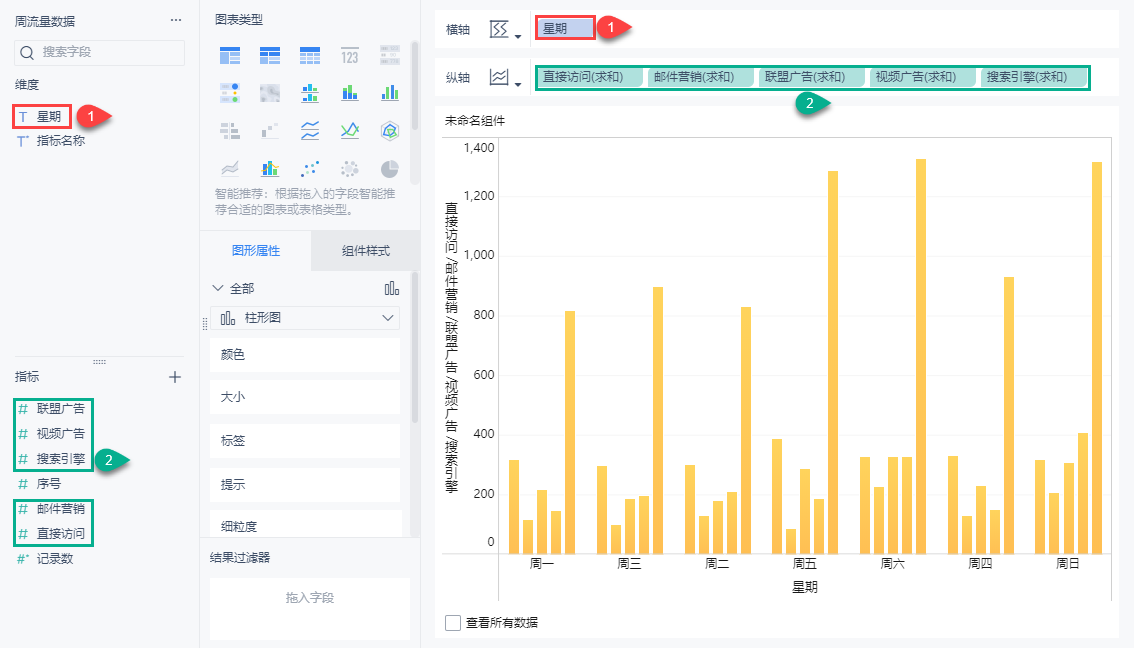
4)选择图表类型为「堆积柱形图」,如下图所示:
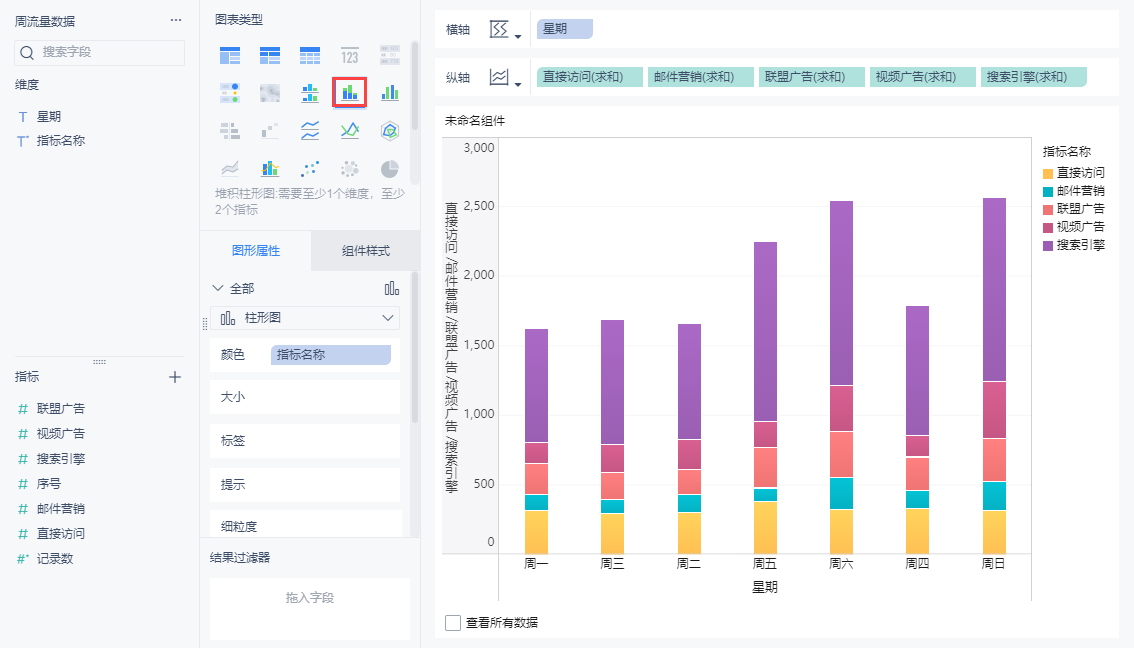
注:堆积柱形图必须在横纵轴中有大于等于 1 个维度、大于等于 2 个指标字段才能选择,否则图表类型下的堆积柱形图将灰化无法点击。
5)将待分析区域指标字段「直接访问、邮件营销、联盟广告、视频广告、搜索引擎」指标依次拖入图形属性中与它们名称相同的下拉栏的标签中:
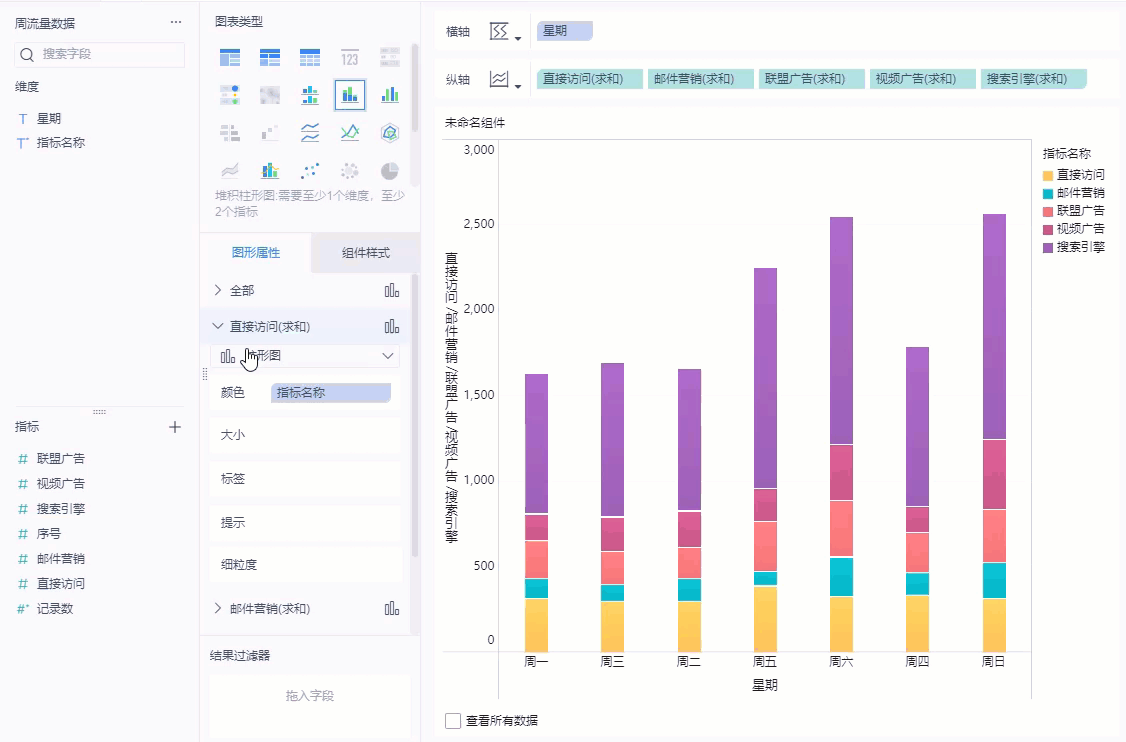
6)将待分析区域指标中的「序号」拖入细粒度栏,图表创建完成,如下图所示:
注:此步骤不影响图表显示效果,将字段拖入细粒度是为了本文 2.4.1 节排序,因为排序依赖的指标字段必须在分析区域。
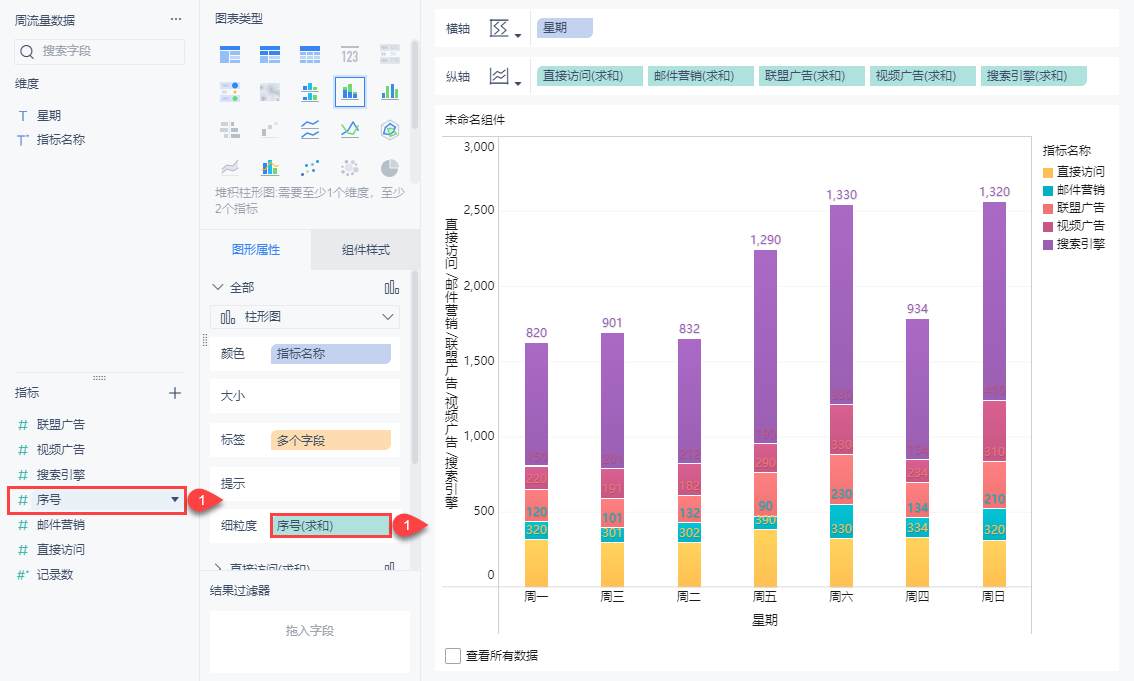
2.2 图形属性设置
2.2.1 颜色
选择图表类型后,图形属性下自动切换成柱形图,「指标名称」置于颜色属性,点击颜色栏,设置「直接访问、邮件营销、联盟广告、视频广告、搜索引擎」的显示颜色,如下图所示:
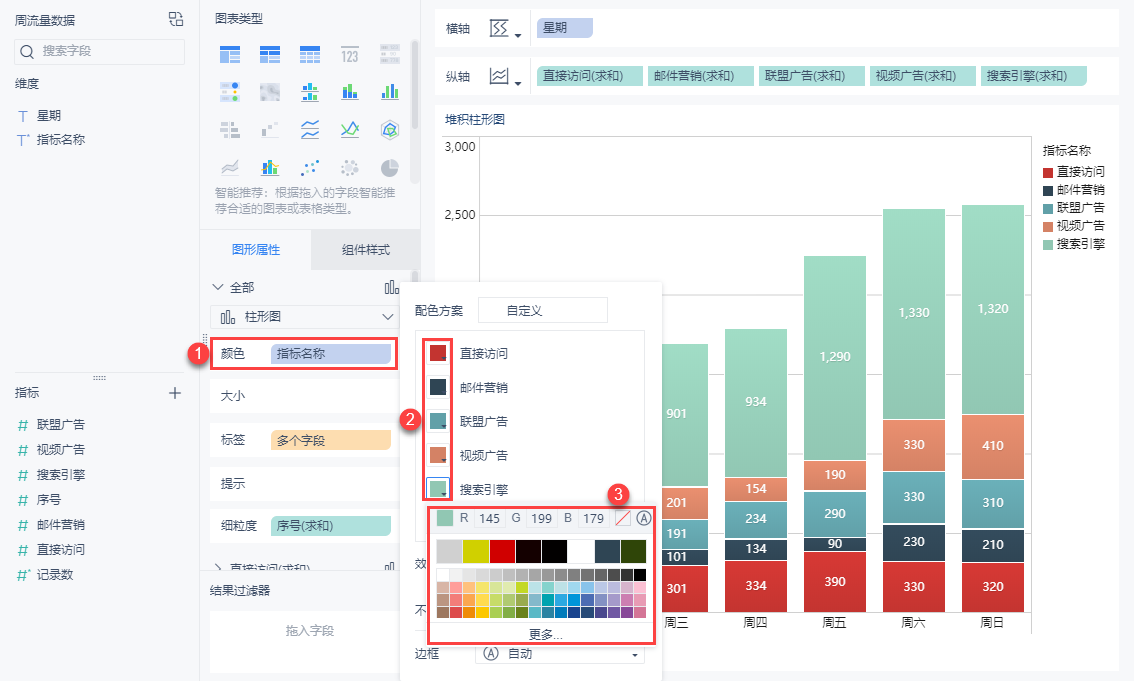
2.2.2 大小
点击大小栏,调整柱形的柱宽和大小,如下图所示:
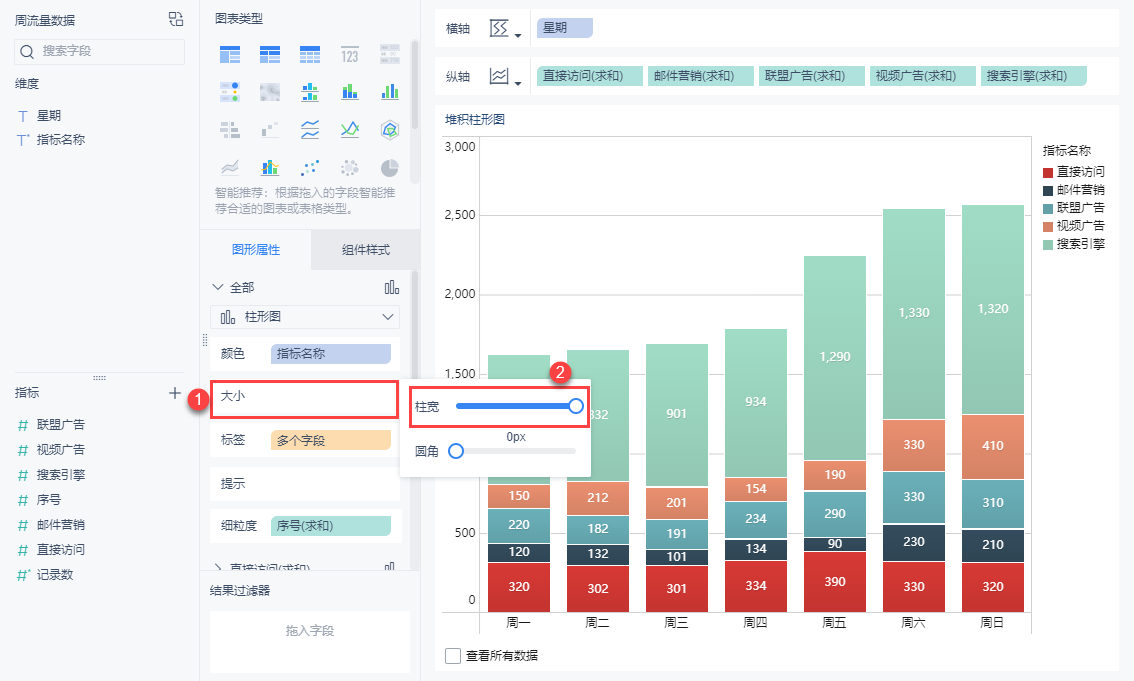
2.2.3 标签
1)点击标签栏,设置标签位置为居中,如下图所示:
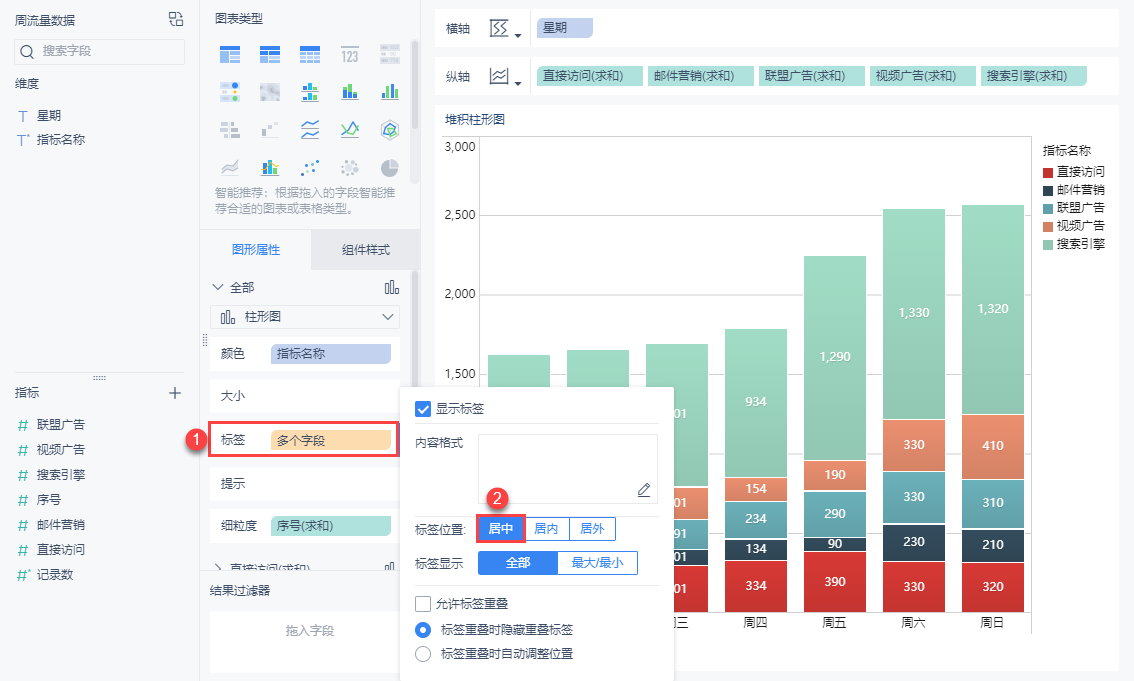
2)依次设置图形属性下的直接访问、邮件营销、联盟广告、视频广告、搜索引擎的标签内容格式,设置字体颜色为纯白色:
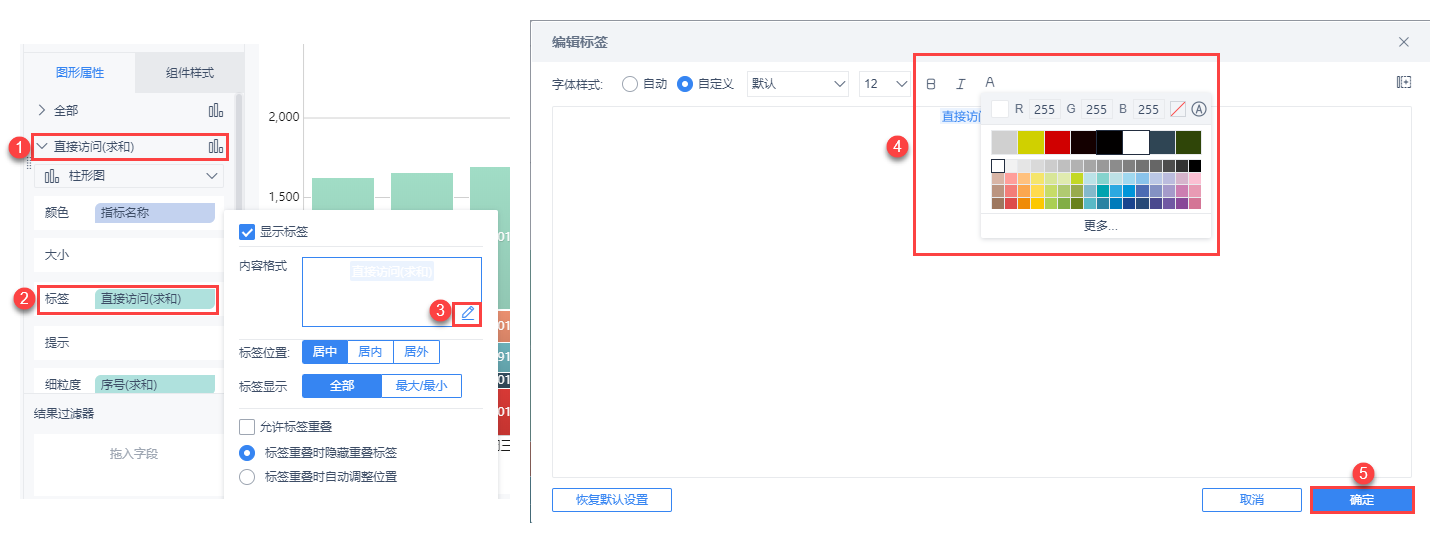
2.3 设置标题
点击标题栏,输入「堆积柱形图」,参考文档:组件标题
2.4 字段下拉设置
2.4.1 维度字段设置
1)按照序号排序
点击星期字段下拉框,选择升序排列,点选序号(求和):
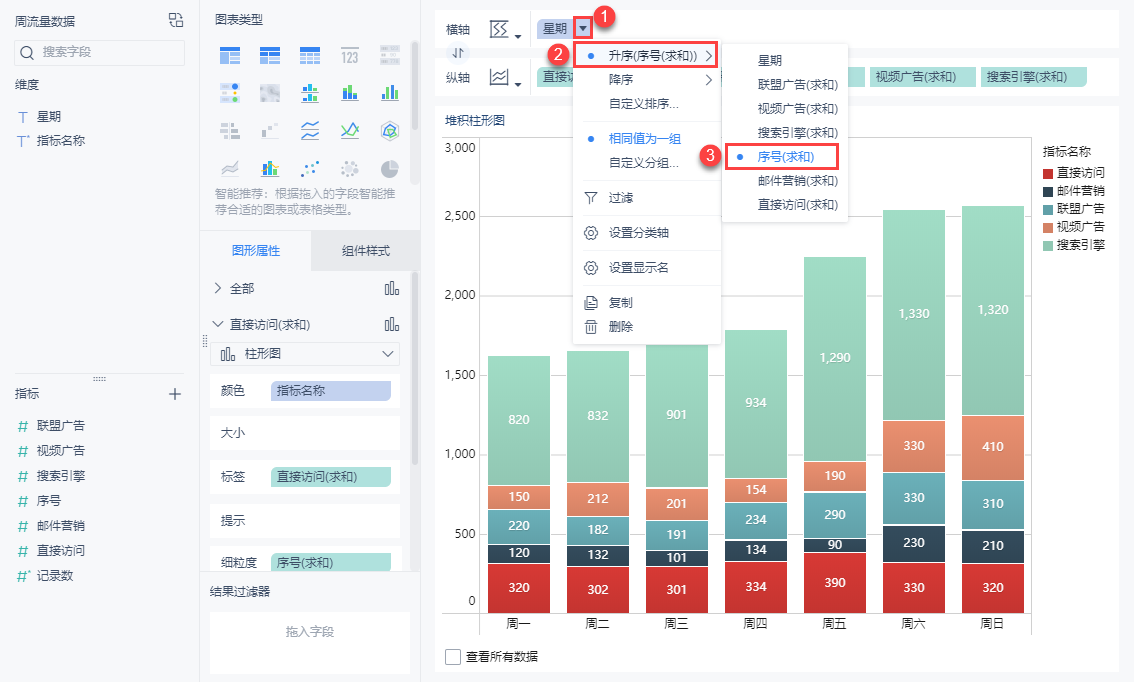
2)取消显示周标题。
点击星期字段下拉框,选择设置分类轴,取消勾选显示轴标题,点击确定,如下图所示:
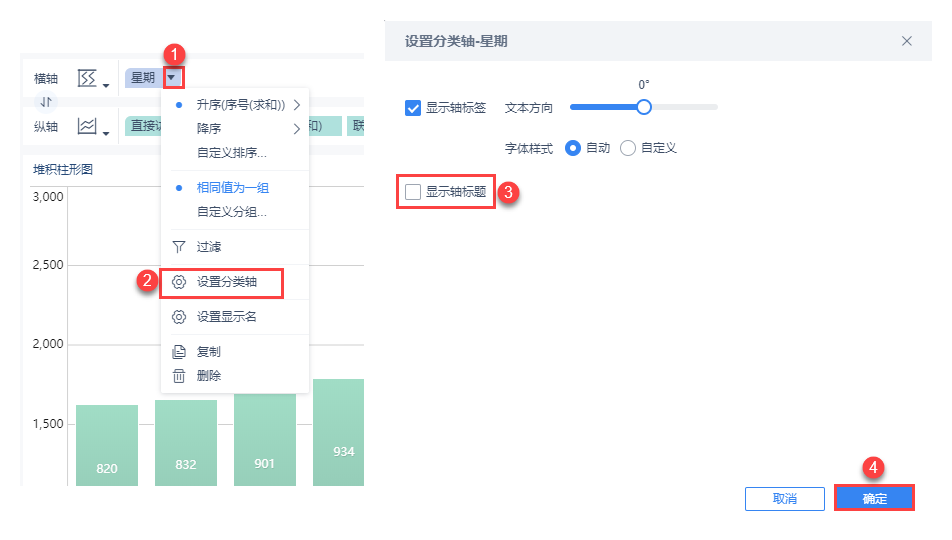
2.4.2 指标字段设置
取消显示值轴标题。
在「直接访问、邮件营销、联盟广告、视频广告、搜索引擎」任意一个字段下点击下拉,选择 设置值轴(左值轴),取消勾选显示轴标题,点击确定,如下图所示:
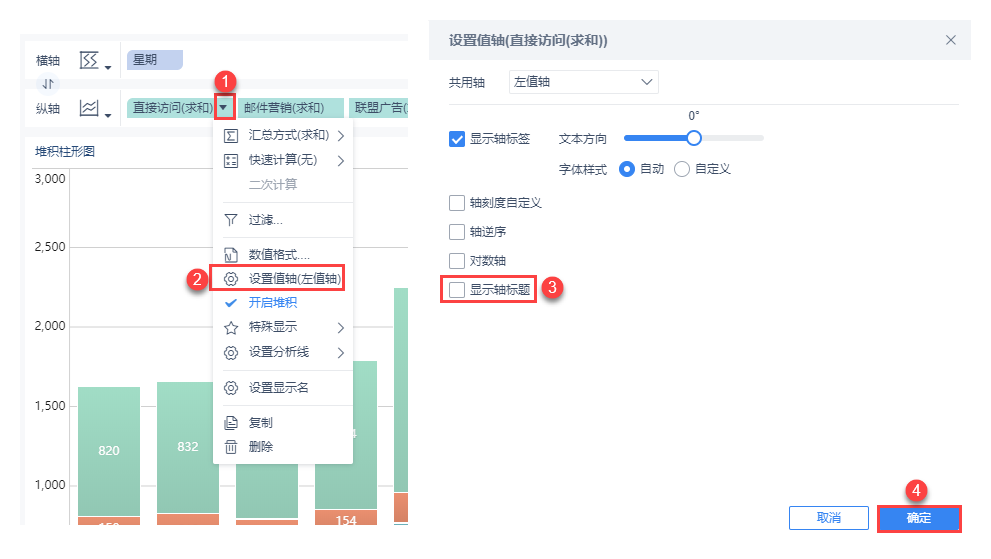
2.5 组件样式设置
选择组件样式,点击横向网格线,选择线条颜色,设置RGB值为208,208,208,如下图所示:
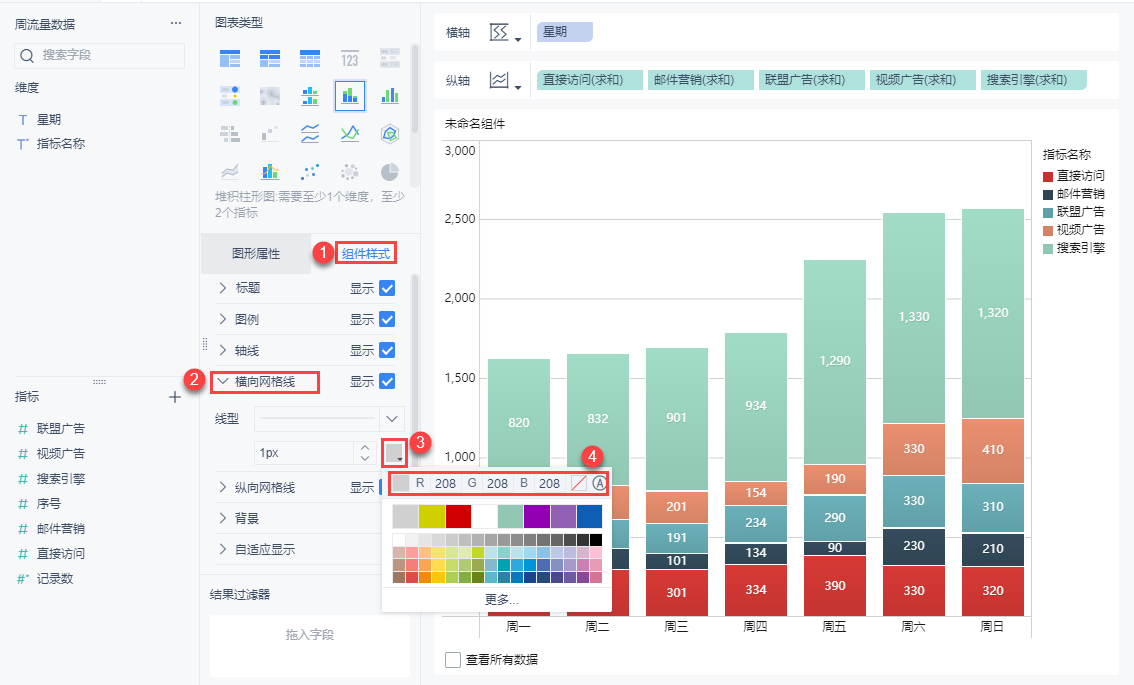
2.6 效果预览
2.6.1 PC端
选择对应仪表板,点击预览,图表如下图所示:
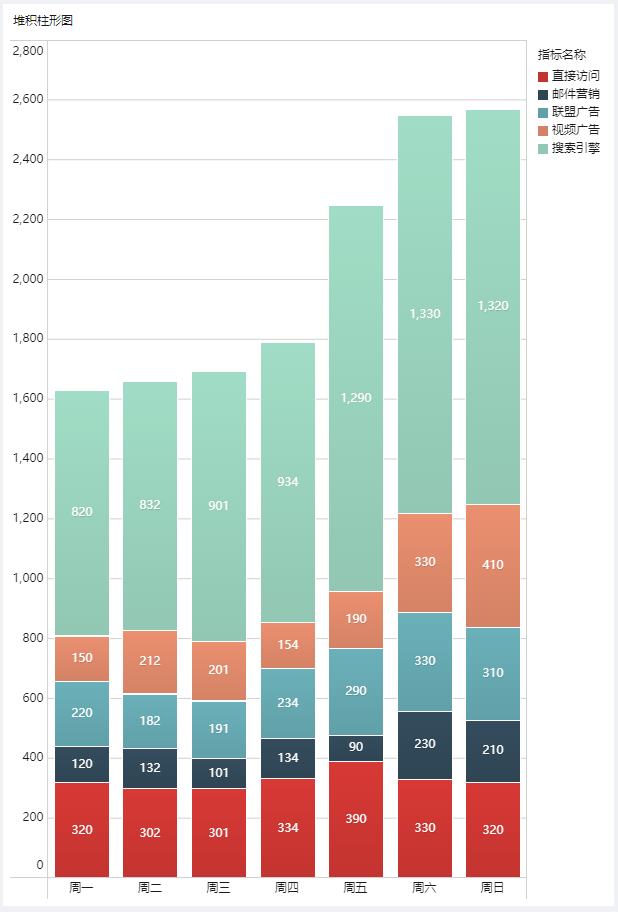
2.6.2 移动端
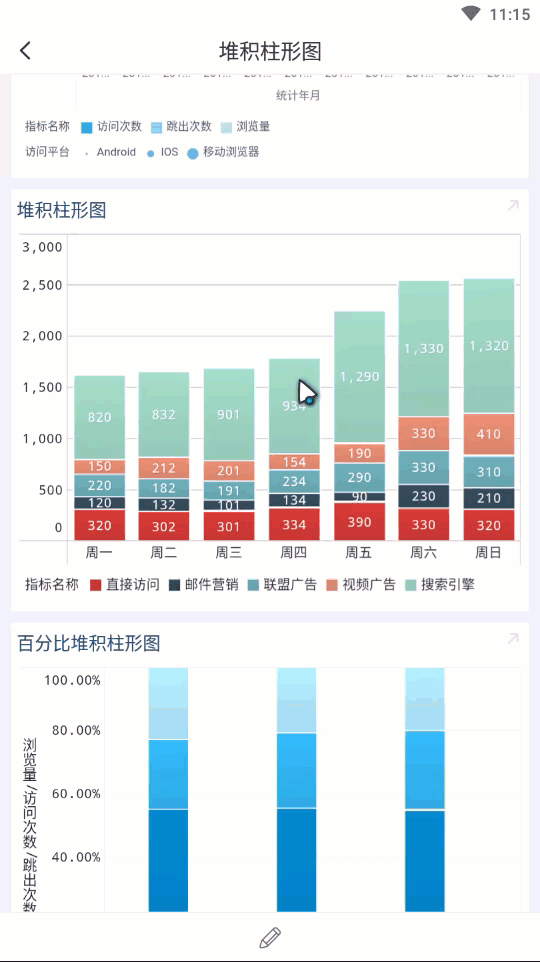
3. 仪表板查看编辑
完成仪表板可参见:堆积柱形图 。

